iPhone XR 是市场上最受欢迎的智能手机之一,以其时尚的设计、先进的功能和用户友好的界面而闻名。但是,有时您可能需要将设备恢复出厂设置,无论是由于软件问题还是您打算出售或赠送设备。但是,如果您忘记了密码并且无法访问计算机怎么办?不用担心,因为在本章中,我们将指导您完成使用 iCloud 将 iPhone XR 恢复出厂设置的过程。此方法允许您重置手机,无需任何密码或计算机,使其成为一种方便且无麻烦的解决方案。继续阅读以了解使用 iCloud 重置 iPhone XR 的分步说明。

如果您忘记了“ 密码 ”或无法访问“ 计算机 ”来重置您的“ iPhone XR ”,请不要担心。通过“ iCloud ”,您可以轻松地远程将设备恢复出厂设置。请按照以下简单步骤使用“ iCloud ”重置“ iPhone XR ”:
第 1 步: 在任何可以访问互联网的设备上访问 iCloud 网站,并使用您的“ Apple ID ”和“ 密码 ”登录。

第 2 步: 登录后,单击“ 查找我的 iPhone ”图标。
步骤 3: 在“ 所有设备 ”选项卡中,从设备列表中选择您的“ iPhone XR ”。
步骤 4: 单击“ 抹掉 iPhone ”选项并确认您的选择。
第 5 步: 您的“ iPhone XR ”现在将被删除并重置为出厂设置。
请注意,此过程将删除您设备上的所有数据和设置,因此请确保在继续之前备份所有重要信息。此外,您的“ iPhone XR ”必须连接到“ Wi-Fi ”或“ 蜂窝数据 ”网络才能使此方法发挥作用。
温馨提示如果您的设备上启用了“ 查找我的 iPhone ”,系统可能还会提示您输入“ Apple ID ”和“ 密码 ”以确认重置。这是一项额外的安全措施,可防止未经授权重置您的设备。
重置完成后,您的“ iPhone XR ”将重新启动,系统将提示您将其设置为新设备。然后,您可以从以前的备份恢复数据或从头开始。
如果您无法访问“ iCloud ”或设备上未启用它,您还可以使用“ 恢复模式 ”方法将您的“ iPhone XR ”恢复出厂设置。只需使用“ iTunes ”将您的设备连接到计算机,将其置于“ 恢复模式 ”,然后按照屏幕上的说明重置您的设备即可。然而,这种方法需要一台“ 计算机 ”,可能不适合那些没有计算机的人。
总之,“ iCloud ”提供了一种方便快捷的方法来将您的“ iPhone XR ”恢复出厂设置,而无需“ 密码 ”或“ 计算机 ”。请确保始终备份您的设备并启用“ 查找我的 iPhone ”功能,以防发生忘记密码等紧急情况。
除了使用 iCloud 之外,无需密码或计算机即可将 iPhone XR 恢复出厂设置的另一个可靠选择是使用 都叫兽™iOS密码重置软件 。这个强大的工具专门用于修复各种 iOS 系统问题,包括将设备恢复出厂设置。 都叫兽™iOS密码重置软件 凭借其用户友好的界面和简单的流程,成为许多 iPhone 用户的热门选择。
要使用 都叫兽™iOS密码重置软件 在没有密码的情况下重置您的 iPhone,只需按照以下步骤操作:
步骤1:在计算机上下载并安装都叫兽™ iPassFix。
步骤 2:使用 USB 数据线将 iPhone 连接到电脑。

步骤 3 :启动 都叫兽™iOS密码重置软件 并选择“ 修复设备 ”选项。
步骤4 :点击“ 修复 ”下载固件或选择“ 手动导入固件” 选项。另外,如果勾选“ 全面修复” ,设备中的所有数据都会被清除。
步骤 5:等待擦除设备。完成后,请断开设备与电脑的连接。
笔记:
使用 都叫兽™iOS密码重置软件 将 iPhone XR 恢复出厂设置 将清除设备上的所有数据和设置。请务必 提前备份 您的重要数据。
该过程完成后,您的 iPhone XR 将重新启动,您将能够将其设置为新设备,而无需密码或计算机。
都叫兽™iOS密码重置软件 与其他将 iPhone XR 恢复出厂设置的方法相比具有多种优势。首先,它不需要密码或计算机,这对于忘记密码或无法访问计算机的用户来说是一个方便的选择。
此外,都叫兽™iOS密码重置软件 是一款综合工具,可以修复各种 iOS 系统问题,确保重置过程顺利无忧。此外,它具有用户友好的界面和分步说明,即使是新手用户也可以轻松使用。
总之,如果您需要在没有密码或计算机的情况下将 iPhone XR 恢复出厂设置,都叫兽™iOS密码重置软件 是值得考虑的可靠且高效的工具。其简单的流程和多重优势使其成为 iPhone 用户的热门选择。
优点
- 不需要密码或计算机
- 用于修复各种 iOS 系统问题的综合工具
- 用户友好的界面和分步说明
缺点
- 需要购买许可证
在上一节中,我们讨论了 都叫兽™iOS密码重置软件 工具如何帮助您将 iPhone XR 恢复出厂设置,而无需密码或计算机。虽然对于无法使用计算机的人来说这是一个不错的选择,但它可能并不适合所有人。在本章中,我们将探索另一种将 iPhone XR 恢复出厂设置的方法 - 使用 iTunes。当您可以访问计算机但不记得 iPhone 的密码时,此选项会派上用场。让我们深入了解一下吧!
步骤 1: 首先,确保您的计算机上安装了最新版本的 iTunes。如果没有,请访问 iTunes 网站并下载并安装最新版本。
步骤 2: 接下来,使用 USB 数据线将 iPhone XR 连接到计算机。如果出现要求输入密码的弹出窗口,请不要担心 - 我们将在下一步中绕过此问题。
步骤 3: 现在,将您的 iPhone XR 置于恢复模式。执行此操作的步骤可能会有所不同,具体取决于您所使用的 iPhone 型号,但对于 iPhone XR,请按照以下步骤操作:
1、按下并释放 降低音量 按钮。
2、按住 侧面电源 按钮,直到出现恢复模式屏幕。
步骤 4: iPhone XR 进入恢复模式后,您将在计算机屏幕上看到一个弹出窗口,询问您是否要 恢复 或 更新 设备。单击 “恢复” 继续。
步骤 5: 恢复过程可能需要几分钟,所以请耐心等待。完成后,您的 iPhone XR 将重新启动,您将看到欢迎屏幕。按照提示将您的设备设置为新设备,一切就完成了!
使用 iTunes 将 iPhone XR 恢复出厂设置可能看起来是一个复杂的过程,但实际上非常简单。如果您可以使用计算机但不记得设备的密码,那么这是一个不错的选择。但是,请记住,此方法将删除您的所有数据,因此请确保您有备份,然后再继续。
注意:如果上述方法不适合您,您还可以使用 “查找我的 iPhone” 功能远程抹掉您的设备。只需访问 iCloud.com 并使用您的 Apple ID 登录即可。从那里,单击 “查找我的 iPhone” ,选择您的设备,然后单击 “抹掉 iPhone” 。这将抹掉您的设备并绕过密码或计算机的需要。
现在您已经了解了 - 两种无需密码或计算机即可将 iPhone XR 恢复出厂设置的方法。选择最适合您的一款,立即将您的设备恢复到出厂设置!
iPhone XR 是苹果公司的最新型号之一,以其先进的功能和时尚的设计而闻名。但是,如果您发现自己需要将 iPhone XR 恢复出厂设置但无法访问密码或计算机,请不要担心,仍然有一种方法可以重置您的设备。此方法涉及在 iPhone XR 上使用恢复模式,在本章中,我们将详细解释该过程。
要开始此过程,请确保您的 iPhone XR 已关闭。如果您的设备已打开,请同时按住“ 电源 ”按钮和“ 降低音量 ”按钮,直到出现“ 滑动关闭电源 ”选项。滑动即可关闭您的设备。
设备关闭后,按住“ 电源 ”按钮,直到看到 Apple 徽标。当您看到徽标时,松开“ 电源 ”按钮并立即按住“ 降低音量 ”按钮几秒钟。
然后您的设备将进入恢复模式,您将看到“ 连接到 iTunes ”屏幕。您需要在此处将 iPhone XR 连接到计算机。但是,由于我们不使用计算机来执行此方法,因此只需使用充电线将您的设备连接到电源即可。
接下来,您需要强制重新启动设备。为此,快速按下并释放“ 音量增大 ”按钮,然后按下“ 音量减小 ”按钮。然后,按住“ 电源 ”按钮,直到再次看到 Apple 徽标。当徽标出现时,松开“ 电源 ”按钮并继续按住“ 降低音量 ”按钮,直到再次看到“ 连接到 iTunes ”屏幕。
现在,您将看到“ 恢复 ”或“ 更新 ”设备的选项。要将 iPhone XR 恢复出厂设置,请选择“ 恢复 ”选项。这将删除您设备上的所有数据和设置(包括密码),并安装最新版本的 iOS。此过程可能需要一些时间,因此请确保您的设备已连接到电源。
恢复过程完成后,您的设备将重新启动,您将看到“ 你好 ”屏幕。按照屏幕上的说明将您的设备设置为新设备。您的 iPhone XR 现已成功恢复出厂设置,无需密码或计算机。
需要注意的是,使用恢复模式将 iPhone XR 恢复出厂设置会清除设备上的所有数据,因此建议您提前备份重要数据。如果您的设备因多次错误密码尝试而被禁用,此方法也很有用。
总之,恢复模式是一个有用的功能,允许您将 iPhone XR 恢复出厂设置,而无需密码或计算机。乍一看,这似乎是一个复杂的过程,但一旦您了解了这些步骤,这就是重置设备的一种快速有效的方法。请记住,仅在绝对必要时才使用此方法,并始终确保定期备份数据,以避免丢失重要信息。
在没有密码或计算机的情况下对 iPhone XR 进行出厂重置之前,请务必仔细考虑潜在的后果。虽然将设备恢复出厂设置可以帮助解决各种问题,例如冻结或崩溃,但这也意味着删除您的所有个人数据和设置。这包括照片、视频、联系人、消息等。因此,采取必要的预防措施以确保数据安全至关重要。
如果您有权访问您的设备并且能够备份数据,强烈建议您在恢复出厂设置之前执行此操作。这将允许您在重置完成后恢复数据。您可以使用 iCloud 或 iTunes 备份 iPhone XR。如果您无法访问您的设备,请尝试联系值得信赖的朋友或家人借用计算机或其他设备来备份您的数据。
温馨提示此外,在重置设备之前 禁用“查找我的 iPhone” 也很重要。如果启用此功能,可能会阻止恢复出厂设置完成。
要禁用“查找我的 iPhone”,请前往 “设置” > “Apple ID” > “查找我的” ,然后关闭 “查找我的 iPhone” 。您可能需要输入 Apple ID 密码才能禁用此功能。
确保您的 iPhone XR 有足够的电池
此外,在恢复出厂设置之前确保您的 iPhone XR 有足够的电池续航时间至关重要。如果您的设备在重置过程中死机,可能会导致进一步的并发症和潜在的数据丢失。
为了在没有密码或计算机的情况下成功将 iPhone XR 恢复出厂设置,您需要访问稳定可靠的互联网连接。这是因为重置过程需要使用 iCloud 和“查找我的 iPhone”。如果您的互联网连接不稳定或较弱,可能会导致重置失败或需要较长时间才能完成。
重置 iPhone 是永久性操作且无法撤消
最后,需要注意的是,在没有密码或计算机的情况下重置 iPhone XR 是永久性操作,无法撤消。因此,在执行此操作之前,请绝对确定您想要继续执行此操作。如果您不确定任何步骤或有任何疑虑,始终建议您寻求专业帮助或联系 Apple 支持。
遵循这些预防措施有助于确保数据安全并防止恢复出厂设置过程中出现任何不可预见的问题。最好保持谨慎并采取必要的措施以避免任何潜在的数据丢失或并发症。
总而言之,在没有密码或计算机的情况下将 iPhone XR 恢复出厂设置之前,请记住备份数据、禁用“查找我的 iPhone”、确保足够的电池寿命和稳定的互联网连接,并了解此操作的永久性。通过采取这些预防措施,您可以放心地继续恢复出厂设置过程并解决设备可能遇到的任何问题。



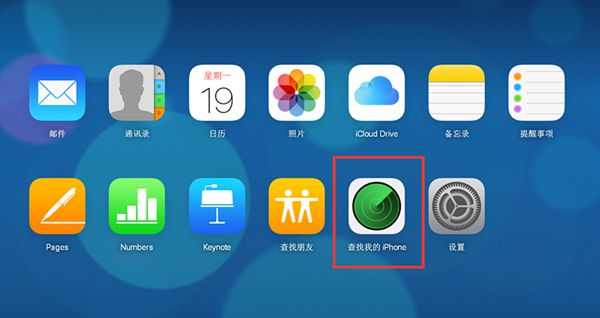
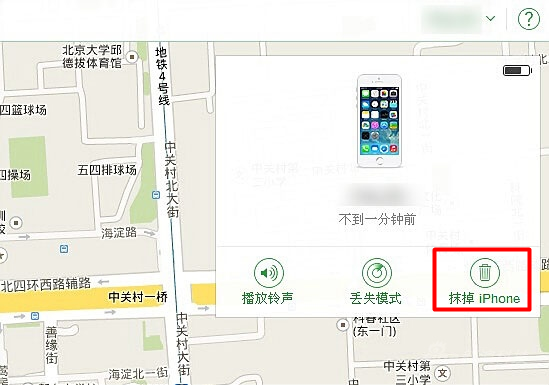

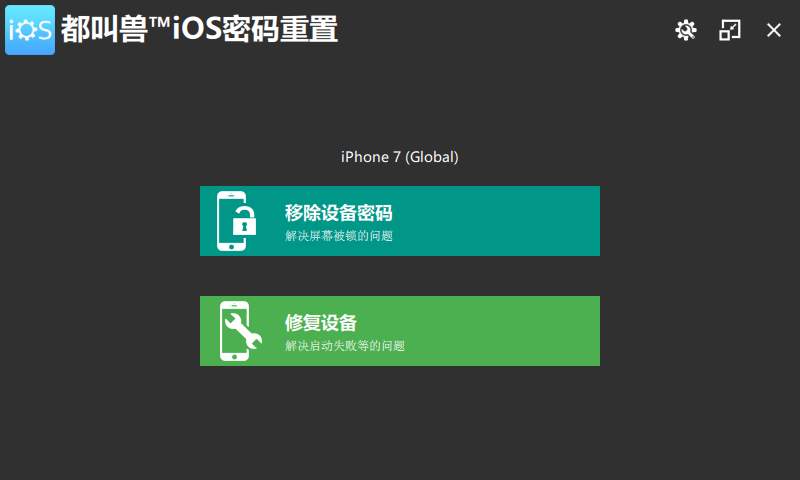
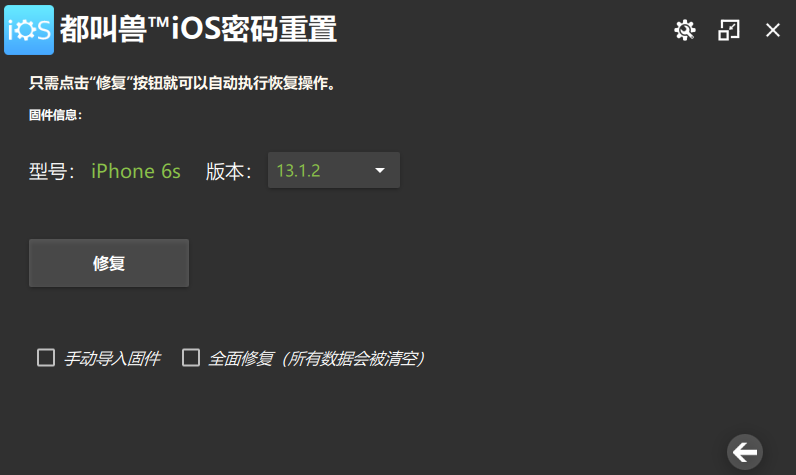
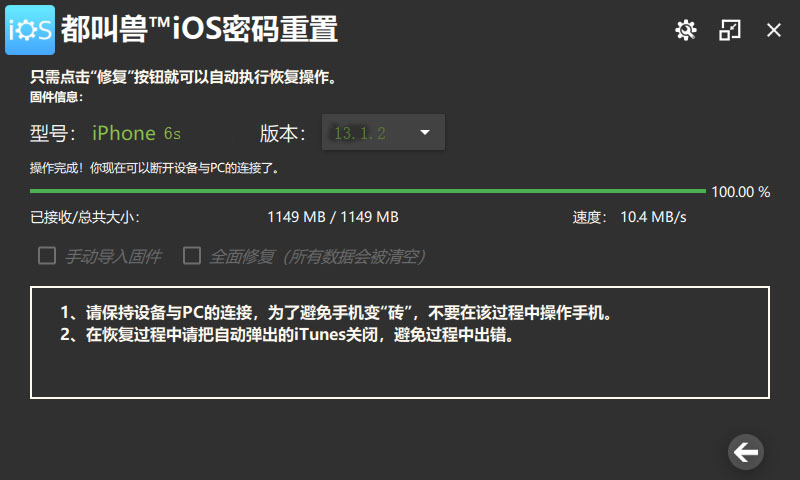
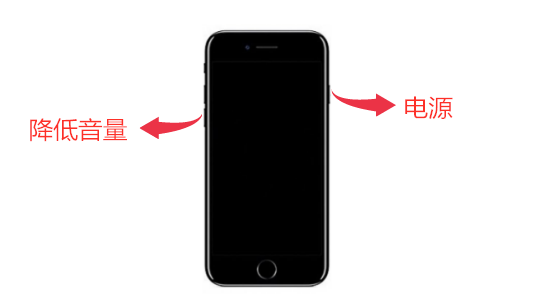


 粤公网安备 44070302000281号
粤公网安备 44070302000281号
